Commencer à utiliser la nouvelle version d’Outlook pour Windows
Applies To
Outlook pour Microsoft 365 Nouveau Outlook pour WindowsIl existe plusieurs façons d’obtenir la nouvelle application Outlook pour Windows.
-
Option 1 Activez Essayer le nouveau bouton bascule Outlook dans votre application Outlook actuelle. Cette option est disponible avec la version de bureau d’Outlook pour Microsoft 365 et avec l’application Courrier et Calendrier sur les appareils Windows.
-
Option 2 Téléchargez le nouvel Outlook à partir du Microsoft Store.
-
Option 3 Utilisez la version préinstallée du nouvel Outlook sur les nouveaux appareils exécutant Windows 11 PC version 23H2 ou lorsque vous effectuez une mise à niveau vers Windows 11 version 23H2 ou ultérieure.
Si votre compte n’a pas été ajouté automatiquement après le téléchargement nouvel Outlook, ajoutez-le manuellement.
Sélectionnez une option pour commencer à utiliser le nouvel Outlook
Option 1 - Activer Essayer le nouvel Outlook
Remarque : Si vous êtes administrateur et que vous souhaitez désactiver cette fonctionnalité dans votre organisation, consultez la section ci-dessous Informations pour les administrateurs informatiques.
Si vous utilisez l’application Outlook (version 2303 build 16227.20318) installée dans le cadre de votre abonnement Microsoft 365, ou les applications Courrier et Calendrier incluses avec votre appareil Windows 10 ou 11, vous pouvez voir le bouton bascule Essayer le nouvel Outlook dans le coin supérieur droit de l’application.
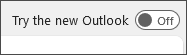
Activer le bouton bascule et configurer votre compte
-
Activez le bouton bascule Essayer le nouvel Outlook. Nouvel Outlook commencez le téléchargement.
-
Dans la fenêtre Réussite, sélectionnez Basculer. Cela ferme la version actuelle d’Outlook etNouvel Outlook vous connectera automatiquement. Sélectionnez Suivant pour accepter les paramètres de confidentialité.
-
Sélectionnez une option sur l’envoi de données facultatives, puis sélectionnez Accepter. Passez en revue les informations de confidentialité relatives aux expériences connectées, puis sélectionnez Continuer.
-
Sélectionnez Importer les paramètres pour importer vos paramètres à partir d’Outlook classique. Nouvel Outlook commencez à ajouter vos comptes.
Conseil : La plupart des comptes sont pris en charge dans le nouvel Outlook. Cela inclut les comptes Microsoft tels qu’un compte Outlook.com ou Hotmail.com, les comptes professionnels ou scolaires qui vous sont attribués par l’administrateur de votre organisation, les comptes tiers tels que Gmail, Yahoo !, iCloud et d’autres comptes tiers qui se connectent via IMAP.
-
Le nouvel Outlook pour Windows s’ouvre une fois l’installation terminée, et vous pouvez commencer à lire et à envoyer des e-mails immédiatement.
Option 2 - Télécharger le nouvel Outlook à partir du Microsoft Store
Vous ne verrez pas de bouton bascule pour Essayer le nouvel Outlook si vous utilisez l’application de bureau Outlook incluse avec une version d’Office sans abonnement, telle qu’Office Famille & Business, ou si vous accédez à votre messagerie à partir d’un site web comme outlook.com ou gmail.com.
Toutefois, si vous exécutez une version prise en charge de Windows, vous pouvez effectuer les opérations suivantes pour installer nouvel Outlook à partir du Microsoft Store.
Télécharger la nouvelle version d’Outlook à partir du Microsoft Store
Remarque : Pour télécharger outlook, vous devez exécuter Windows 10 version 17763.0 ou ultérieure.
-
Ouvrez l’application Microsoft Store sur Windows.
-
Sélectionnez Obtenir. Le téléchargement du nouvel Outlook commence.
-
Une fois le téléchargement terminé, sélectionnez Ouvrir.
-
Si vos comptes ne sont pas ajoutés automatiquement, suivez les invites pour ajouter votre compte et commencer à utiliser le nouvel Outlook.
Option 3 : Mise à jour vers Windows 11, version 23H2 si disponible
En octobre 2023, Windows 11 version 23H2 sera disponible.
Le nouvel Outlook pour Windows sera préinstallé sur les nouveaux appareils Windows et les appareils exécutant Windows 11 version 23H2. Si vous débutez avec Windows 11 SV2 et versions ultérieures, vous verrez de nouveaux Outlook épinglés au menu Démarrer à partir de septembre 2023.
Après octobre, toute personne effectuant une mise à niveau vers Windows 11 23H2 à partir de Windows 11 SV1 ou Windows 10 trouvera également l’application installée dans la liste Toutes les applications . Si vous ne voyez pas l’application installée, suivez les étapes décrites dans l’option 2 pour installernouvel Outlook directement à partir du Microsoft Store.
Ajouter un compte au nouvel Outlook
Si votre compte n’a pas été ajouté automatiquement ou si vous n’avez pas encore ajouté de compte, suivez les étapes décrites dans Ajouter un compte de messagerie à Outlook pour Windows.
Conseil : La plupart des comptes sont pris en charge dans le nouvel Outlook. Cela inclut les comptes Microsoft tels qu’un compte Outlook.com ou Hotmail.com, des comptes professionnels ou scolaires qui vous sont attribués par l’administrateur de votre organisation, des comptes tiers tels que Gmail, Yahoo !, iCloud et d’autres comptes tiers qui se connectent via IMAP
Informations pour les administrateurs informatiques uniquement
Si vous êtes administrateur et que vous souhaitez désactiver cette fonctionnalité dans l’application de bureau Outlook pour votre organisation, voir Activer ou désactiver l’accès des employés au nouvel Outlook pour Windows.
Avec Windows Mail, Calendrier et Contacts, il n’est pas possible de désactiver la fonctionnalité Essayer nouvel Outlook dans ces applications. Nous vous recommandons de supprimer les applications des appareils de votre organisation pour empêcher les utilisateurs de téléchargernouvel Outlook via ces applications.
Pour plus d’informations sur les plans à long terme de Microsoft pour les applications Courrier et Calendrier, voir Outlook pour Windows : L’avenir du courrier, du calendrier et des contacts sur Windows 11.











